Что делать если яндекс не открывается на планшете
Проблемы с интернет-соединением
Самая тривиальная проблема из всех. Выражается в проблемах с загрузкой сайтов. Причина кроется в повреждении кабеля, поломке маршрутизатора/модема или аварии на стороне провайдера.
Прежде чем бить тревогу, откройте другой браузер и попробуйте загрузить любую страницу. Всё загружается — проблема в Яндекс. Осталось как было — нет подключения к сети.
Попробуйте перезагрузить модем или роутер. В них наблюдаются зависания при длительной работе без «отдыха». Это должно решить проблему.
Обратите внимание! Если перезагрузка оборудования не дала результатов, свяжитесь с провайдером и сообщите об отсутствии подключения к интернету, возможно, понадобится вызвать специалиста.
Завершаем работу браузера
Иногда случается так, что Яндекс.Браузер не открывается, но его ярлык запущен. Возможно, в системе накопились процессы, способные препятствовать запуску обозревателя. Чтобы их закрыть, понадобится:
- войти в «Диспетчер задач» при помощи комбинации горячих клавиш «Cntr+Alt+Del» или нажав правой кнопкой мыши по панели задач и выбрав соответствующий пункт;
- открыть вкладку «Подробности»;
- закрыть приложение с названием browser.exe при помощи клавиши «Снять задачу»;
- попробовать открыть браузер снова.
Обновления
Яндекс.Браузер постоянно получает обновления, которые вступают в силу после их установки. Происходит это в фоновом режиме, без дополнительных уведомлений. В редких случаях происходит сбой и обновление не происходит, его приходится инсталлировать самостоятельно. Если программа открывается, сделайте следующее:
- нажмите на кнопку «Ещё» (три полоски в правом верхнем углу);
- выберите вкладку «Дополнительно»;
- откройте «О браузере»;
- если клавиша «Обновить» активна, нажмите на неё;
- дождитесь окончания процесса, и перезагрузите браузер.
Сбой в работе операционной системы
Наблюдается при длительной работе ПК с высокой нагрузкой (фото-, видеоредактор, игры). Переизбыток запущенных процессов влечет нестабильную работу ОС из-за чего рекомендовано перезапустить компьютер/ноутбук.
Вредоносное ПО
Подхватить вирус можно на любом, даже проверенном сайте. Он способен «прицепиться» к любой программе и мешать ей штатно функционировать. Нередко в числе первых оказывается Яндекс.Браузер, контактировавший с ним непосредственно в момент веб-серфинга.
Лучшим решением станет загрузить антивирус и провести полную диагностику операционной системы на вредоносные файлы. Подозрительные файлы попадут в карантин, откуда их можно удалить или попробовать вылечить. Зачастую достаточно один раз воспользоваться антивирусом, чтобы всё встало на свои места.
Недостаток оперативной памяти
Браузеры очень требовательны к оперативной памяти и её недостаток негативно сказывается на скорости запуска программы, загрузке страниц, отклике в целом.
Проверить нагрузку на ОЗУ можно через упомянутый ранее «Диспетчер задач». Сделайте следующее:
- запустите службу через сочетание клавиш «Cntr+Alt+Del»;
- перед вами откроется вкладка «Процессы»;
- обратите внимание на загрузку ЦП и память в процентном соотношении;
- закройте самые требовательные программы, если нагрузка превышает 85%.
Внимание! Закрывайте только то ПО, с которым вы работали или знаете, для чего оно используется. Завершение системного процесса, способно повлечь нарушение работы операционной системы.
Работа с реестром
Ещё одной причиной, почему не открывается Яндекс.Браузер, может стать заражение файла из реестра. Это происходит по причине наличия на ПК вируса или его остаточных изменений после пребывания в системе. Проверить наличие изменений можно следующим образом:
READ Как работать с закладками в Яндекс браузере: создание, редактирование, удалениеРабота с файлом hosts
Аналогично примеру выше, вирус мог задеть файл hosts.
- Проследуйте по пути: C:\Windows\System32\drivers\etc. Чтобы внести правки, нажмите правой кнопкой по файлу hosts – Открыть с помощью – блокнот.
- Удалите все строчки, находящиеся после значения ::1 localhost. Если такой нет, то удаляем всё после 127.0.0.1 localhost.
Сохраните полученные изменения, перезагрузите ПК, попробуйте открыть веб-обозреватель.
Работа с кэшем через DNS
Этот вариант позволит обновить маршруты работы системы, способных препятствовать нормальной работе Яндек.Браузера.
- Откройте окно «Выполнить» при помощи «Win+R».
- Задайте команду cmd, после «OK».
- Напишите ipconfig /flushdns и нажмите «Enter».
- Проверьте, открываются ли страницы в браузере.
Если ничего не получилось, то смотрите примеры приведённые ниже.
Удаление обозревателя
Перед деинсталляцией Яндекс.Браузер, попробуйте очистить его кэш. Это работает только в том случае, если программа открывается и предоставляет возможность зайти в её настройки. Очистка кэша оказалась бесполезна или обозреватель вовсе не открылся? Тогда переходим к его удалению.
Такое удаление считается неполным, так как ПО оставляет след в реестре системы. Чтобы окончательно избавиться от браузера, воспользуйтесь CCleaner или аналогичным софтом.
Повторная установка
Заключение
Решить проблемы «зависания» Яндекс.Браузера достаточно просто, необходимо лишь разобраться с их причиной или поочередно пробовать каждый метод из приведенных выше. Как только веб-обозреватель начнёт загружать страницы, значит, ваши старания были не напрасны.
В этом разделе приведены решения самых распространенных проблем, возникающих при работе с браузером.
Браузер зависает
Если браузер зависает, напишите нам через форму. Опишите как можно подробнее:
После каких действий браузер стал зависать (например, переустановка браузера, обновление или установка программ, расширений). Укажите, возникает ли проблема со всеми страницами или только с определенными (укажите, с какими).Браузер занимает много места
Проверьте, сколько места на вашем устройстве занимает кеш браузера. Для этого:
Примечание. Производители мобильных устройств могут менять интерфейс Android. Инструкции приведены для Android без модификаций.Если Данные занимают более 200 МБ, очистите кеш браузера:
Снимите отметки со всех остальных пунктов (если вы хотите очистить только кеш браузера).Содержимое сайта отображается некорректно
Попробуйте обновить страницу,\nочистить кеш браузера.
Снимите отметки со всех остальных пунктов (если вы хотите очистить только кеш браузера).Аудио тормозит, долго грузится
Если аудиофайл долго загружается, попробуйте очистить кеш браузера. Для этого:
Снимите отметки со всех остальных пунктов (если вы хотите очистить только кеш браузера).Видео тормозит или в низком качестве
Звук может опережать видео или вместо видео будет отображаться черный экран.
Попробуйте на время отключить расширения и режим энергосбережения, очистите кеш и файлы cookie. Проверьте, не перенесен ли кеш браузера на карту памяти: если перенесен, верните его.
Снимите отметки со всех остальных пунктов (если вы хотите очистить только кеш браузера). Нажмите в браузере значок (если его нет, нажмите кнопку меню на корпусе планшета). Найдите в списке нужное расширение и установите переключатель в положение Выкл. Совет. Вы можете отключить показ сэкономленного заряда в меню браузера. Для этого в настройках нажмите Режим энергосбережения и отключите опцию Показывать виджет в меню . В поле Управление энергосбережением сдвиньте ползунок влево до положения Выкл . Снимите отметки со всех остальных пунктов (если вы хотите удалить только файлы cookie).Качество воспроизведения видео обычно зависит от скорости интернета.
Браузер долго запускается
Если браузер долго запускается, попробуйте очистить кеш браузера и на время отключить расширения.
Снимите отметки со всех остальных пунктов (если вы хотите очистить только кеш браузера). Если ранее вы устанавливали в браузер расширения, откроется их список. Под списком нажмите Еще дополнения .Куда пропал режим Турбо?
Если вы не нашли информацию в Справке или у вас возникает проблема в работе Яндекс.Браузера, опишите все свои действия по шагам. По возможности сделайте скриншот. Это поможет специалистам службы поддержки быстрее разобраться в ситуации.

Ответы (21)

Для начала попытайтесь переустановить приложение Яндекс браузер. Не исключено, что на вашем планшете есть вирусняк, который блокирует работу приложухи. В таком случае следует сделать полный сброс настроек, а лучше прошить планшет.

Переустановите браузер, обновите ПО планшета.

Зайдите в Гугл Play, перепроверьте, заведен ли у вас google-аккаунт, перепроверьте апдейты системных и прочих приложений. Обновите их.
Если это не спасет - верните планшет к заводским настройкам и обновите программное обеспечение.

Если нижеперечисленные процедуры не помогут. Прошейте его. Вот ссылка на файлы и

Сбросьте конфиги в планшете до заводских, после зайдите в свой аккаунт Gmail, скачайте из Play Market яндекс браузер, на запрос апдейты сервисов Гугл жмите Ок и установите их из того же Play Market, после все должно функционировать.

1, переустановить приложение. проверив совместимость с версией андроида.
2. обновить систему на планшете
3. сделать сброс настроек
4. прошить свежей прошивкой.

К сожалению никак, новая версия браузера не поддерживается вашей системой.

Очистите КЭШ приложухи браузера, или переустановите его.

Для начала попытайтесь переустановить приложение Яндекс браузер. Не исключено, что на вашем планшете есть вирусняк, который блокирует работу приложухи. В таком случае следует сделать полный сброс настроек, а лучше прошить планшет.

Переустановите браузер, обновите ПО планшета.

Зайдите в Гугл Play, перепроверьте, заведен ли у вас google-аккаунт, перепроверьте апдейты системных и прочих приложений. Обновите их.
Если это не спасет - верните планшет к заводским настройкам и обновите программное обеспечение.

Если нижеперечисленные процедуры не помогут. Прошейте его. Вот ссылка на файлы и

Сбросьте конфиги в планшете до заводских, после зайдите в свой аккаунт Gmail, скачайте из Play Market яндекс браузер, на запрос апдейты сервисов Гугл жмите Ок и установите их из того же Play Market, после все должно функционировать.

1, переустановить приложение. проверив совместимость с версией андроида.
2. обновить систему на планшете
3. сделать сброс настроек
4. прошить свежей прошивкой.

К сожалению никак, новая версия браузера не поддерживается вашей системой.

Очистите КЭШ приложухи браузера, или переустановите его.


Что за ошибка? Просканируй на вирусы, установи иной браузер

Качай с плей маркета Opera mini очень удобный

Когда Yandex не отвечает - видео ответ.

Что сделать если Яндекс браузер не функционирует - видео ответ.
Добавить ответ
Информация о вопросе
На вопрос "Почему не отвечает яндекс браузер на планшете" 21 ответ.
Кто задал этот вопрос?
Вопрос задал Semyonov_Aleksandr в категории Планшеты.
Когда задали этот вопрос "Почему не отвечает яндекс браузер на планшете"?
Вопрос задали 2 года назад.
Категории
- Мобильные телефоны 953
- Компьютеры 522
- Ноутбуки 410
- Телевизоры 364
- Планшеты 161
- Цифровые фотоаппараты 23
- Клавиатуры 18
- Проекторы 18
- Блоки питания 17
- Холодильники 16
- Видеокарты 15
- Стиральные машины 15
- USB флешки 13
- Принтеры 12
- Мышки 12
- Микрофоны 9
- Микроволновки 9
- Наушники 9
- Бензопилы 9
- Аппараты для маникюра 8
- Кондиционеры 7
- Видеокамеры 7
- Плееры 6
- Газовые плиты 6
- Моноблоки 6
- Усилители 5
- Чайники 5
- Материнские платы 5
- Вентиляторы 5
- Серверы 5
- Утюги 5
- Карты памяти 5
- Мониторы 5
- Кулеры для воды 5
- Пульты ДУ 4
- Вытяжки 4
- Умные часы 4
- Жесткие диски 4
- Модемы 4
- Электронные сигареты 4
- Электросамокаты 4
- Мультиварки 4
- Духовые шкафы 3
- Звуковые карты 3
- Трансформаторы 3
- Посудомоечные машины 3
- Внешние аккумуляторы 3
- SSD диски 3
- Пылесосы 3
- Весы 3
- Дрели 3
- Мясорубки 3
- Кофемашины 3
- Роутеры 2
- Теплые полы 2
- Лазерные уровни 2
- Шуруповерты 2
- Хлебопечки 2
- Фильтры для воды 2
- Швейные машины 2
- Вспышки 2
- Микроскопы 2
- Водонагреватели 2
- Антенны 2
- Камеры видеонаблюдения 2
- Машинки для стрижки волос 2
- Квадрокоптеры 2
- Оверлоки 2
- Электрические зубные щетки 1
- Умные браслеты 1
- Веб-камеры 1
- Глюкометры 1
- Бинокли 1
- Телескопы 1
- Рации 1
- Джойстики 1
- Воздушные компрессоры 1
- Электронные книги 1
- Bluetooth-гарнитуры 1
- Фены 1
- Водяные насосы 1
- Полотенцесушители 1
- Факсы 1
- Домашние кинотеатры 1
- Термопоты 1
- Музыкальные центры 1
- Обогреватели 1
- Тренажеры 1
- Караоке 1
Другие вопросы
Ilin (2019-06-12) 10
Urusov (2019-11-04) 15
Sazonov (2019-05-12) 56
Bolshakov_Vasiliy (2019-11-13) 17
Gurev_Timofey (2019-05-27) 84
Новые отзывы
Уже вышел Galaxy tube 710, 4 там и оперативки уже 3 гига, цена 19990, и поч.
Очень хорошее сочетание цена/качество

Хотя Яндекс Браузер – довольно надежное и быстрое решение для серфинга в интернете, иногда с ним могут возникать проблемы. Что предпринять, если, например, не открывается Яндекс Браузер? Рассмотрим, что делать пошагово в такой ситуации. Будем также указывать сразу причины сбоев.
Проблемы с доступом к сети
Если соединение слабое или вообще отсутствует, Яндекс Браузер, как, в принципе, и любой другой обозреватель, загружать страницы не будет. Это может быть единичный сбой в системе, авария на линии, поврежденный кабель адаптера, или сломанный маршрутизатор.
Попробуйте для начала открыть любые ресурсы в другом браузере. Если открываются, значит проблема в Яндексе. Если нет, значит причина может крыться в отсутствии сети.
Далее, перезапустите модем или роутер: они могут зависать, особенно, если он долго работал без перезапуска. В большинстве случаев это решает проблему.
Если ничего не изменилось, позвоните в службу провайдера и узнайте, в чем причина плохого соединения, так как возникшие неполадки можно устранить только с помощью IT-специалиста.Завершаем процессы, связанные с Яндексом
Продолжаем исправлять ситуацию более простыми методами. В компьютере могут накопиться процессы под названием browser.exe. В таком случае нужно закрыть их.
1.Запустите Диспетчер задач.
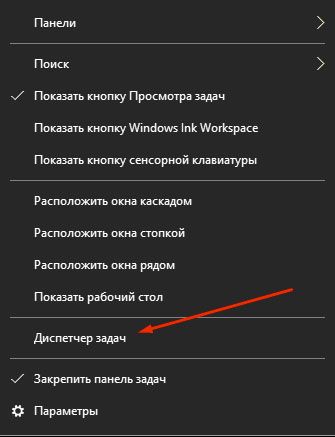
2.Переключитесь на блок «Подробности».
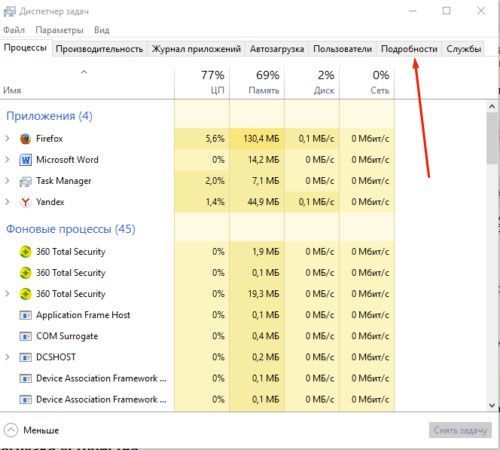
3.Вы увидите, что в списке много процессов, связанных с Яндекс Браузером. Завершите их все с помощью кнопки «Снять задачу».
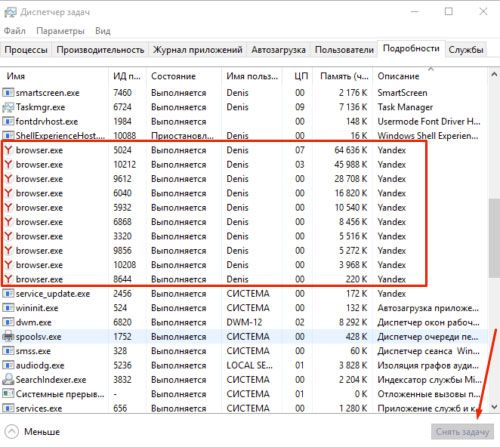
Обновление браузера
Как правило, Яндекс Браузер обновляется автоматически сам в фоновом режиме, то есть даже без ведома пользователя. Однако может произойти и сбой. Если вы можете зайти в меню браузера, воспользуйтесь следующим способом.
1.Нажимаем на иконку с тремя полосками.
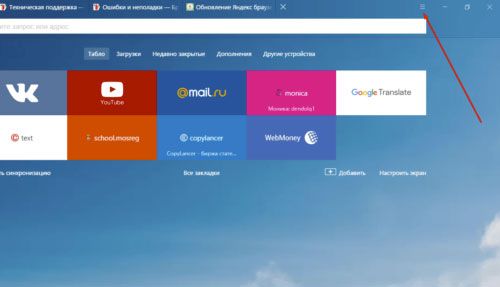
2.Переходим на раздел «Дополнительно».
3.Открываем пункт «О браузере».
4.Если будет стоять кнопка «Обновить», нажмите на нее.
5.Подождите пока обновления установится и затем перезапустите обозреватель.
Зависание системы
Яндекс Браузер может не запускаться из-за того, что одна или несколько служб Windows не работают вследствие сбоя. Это совсем не означает, что вам нужно срочно переустанавливать ОС. Достаточно осуществить перезагрузку компьютера. Перезапуск, в принципе, решает большинство проблем в компьютере.
Если ситуация не разрешилась, переходите к следующим инструкциям.
Вирусы на ПК
Вредоносное ПО на компьютере или ноутбуке осуществляет свои коварные планы. Результатом их деятельности может стать выход из строя различных программ, в том числе и Яндекс Браузера. Программа просто не хочет запускаться.
В связи с этим обязательно иметь на устройстве установленный и обновленный антивирус. Если базы сигнатур постоянно в актуальном состоянии, пользователь может серфить в интернете, не боясь «подцепить» вирус.
Если Яндекс Браузер не отвечает, и простая перезагрузка программы и ОС не помогает, запустите сканирование всех жестких дисков. Желательно, чтобы это была полная проверка, чтобы исключить вирусы как причину и идти дальше.
Если какой-то файл будет заражен, программа постарается «вылечить» его. Если попытка будет неудачной, придется его удалить.
Рекомендуется сканировать регулярно систему на наличие вирусов. Так вы обезопасите свой компьютер и утилиты от повреждений.
Большая загрузка ЦП: чистим другие процессы
Почему Яндекс Браузер не открывает страницы, а если и открывает, то через долгий промежуток времени? Что делать в этом случае?
Скорее всего, ваша оперативная память перегружена множеством ненужных процессов. Каждая активная программа потребляет нужный ей объем системных ресурсов. Если ресурсов мало, компьютер или ноутбук начинает подвисать.
В этой ситуации требуется снять нагрузку путем закрытия лишних процессов.
- Зажимаем комбинацию Ctrl + Alt + Delete. Запускаем Диспетчер задач.
- Переключаемся на вкладку «Процессы». Внизу можно увидеть, сколько процентов от общего количества ресурсов сейчас используется.
- Если загрузка больше 85%, завершите ненужные процессы и закройте ненужные программы во вкладке «Приложения».
Проблема в системном реестре
Почему еще не открывается Яндекс Браузер? Заражен может быть файл системного реестра. Проверим, была ли произведена модификация.
- Зажмите комбинацию Win+R на клавиатуре.
- В строке «Выполнить» введите команду «regedit» и кликните по ОК.
- Кликните по «Да».
- Зайдите в раздел «Правка», а потом выберите «Найти».
- Введите «AppInit_DLLs» и щелкните мышкой по кнопке «Найти далее».
- Если поиск найдет файл или несколько файлов, двойным щелком откройте их по очереди. В блоке «Значение» нужно все убрать.
- Теперь нужно сделать перезапуск ПК.
Файл hosts
Изменениям может подвергнуться и файл hosts. Проверяем поэтому и его.
- Копируем путь в Проводник: C:\Windows\System32\drivers\etc. Запускаем hosts через Блокнот.
- Открывшееся окно будет содержать набор символов, латинских букв и чисел. Убираем без сожаления строчки, написанные после ::1 localhost. Если ее нет, удаляем строки после 127.0.0.1 localhost.
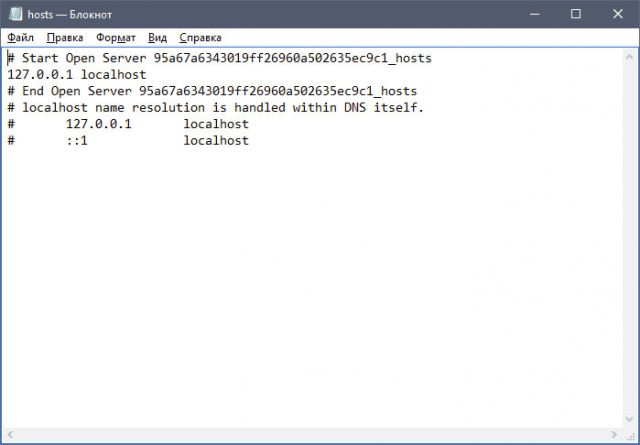
Сохраняем внесенные только что изменения в файле и делаем перезапуск устройства. Проверьте затем, хочет ли загружаться браузер после процедуры.
Часто опасные записи прячутся внизу файла. Они в таком случае отделены от основных строк. В связи с этим нужно прокручивать текст до конца.Чистим кэш DNS
Процедура, которая будет описана ниже, очень полезна: она поможет избавиться от перечня статических маршрутов. Из-за их избытка Яндекс Браузер также не загружается.
1.Откройте окошко «Выполнить» и введите команду «cmd». Кликните по ОК или по Enter на клавиатуре.
2.Напишите «route -f» в окне и нажмите на Enter:
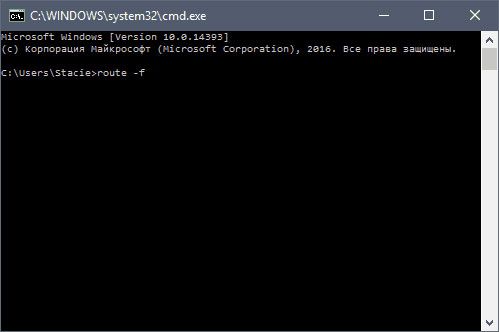
3.Потом введите команду «ipconfig /flushdns» и также нажмите на Enter:
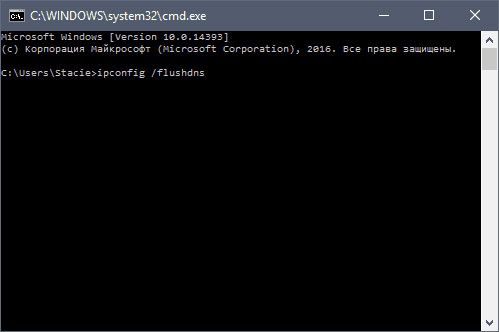
4.Теперь можно проверить, откроются ли страницы в браузер. Скорее всего, включившись, браузер станет работать в нужном корректном режиме.
Если страницы не запускаются, переходим к следующему решению.
Удаление старой версии программы
Если Яндекс отказывается включаться и нормально работать все равно, придется переходить в крайнему методу. Перед этим, тем не менее, попробуйте удалить всю информацию из программы или хотя бы очистить кэш. Часто браузер не работает из-за переполненного кэша. Особенно это актуально, если кэш давно или вообще не чистили с момента установки. Регулярная очистка – залог стабильной работы в Яндекс Браузере.
Чистка кэша не помогла? Переходим к пошаговой инструкции по переустановке. Дело в том, что Яндекс постоянно создает новые файлы, загружает дополнительные обновления, изменяя свою структуру. Происходит это без ведома пользователя, так как в этом обозревателе есть функция автоматического обновления, которую, кстати, нельзя отключить.
Если во время обновления был сбой, файлы могли повредиться. Отсюда и некорректная работа: не открываются вкладки, программа не может ответить и т.д. Повреждение файлов может также быть из-за вирусов, поэтому не поленитесь запустить сканирование антивирусом. Об этом мы говорили выше.
1.Запустите Панель управления через Пуск. Это будет правая колонка меню.
2.Откройте окно «Программы и компоненты». Вы можете ввести название этого окна также в поисковой строке в Пуске, чтобы не заходить в Панель управления.
3.Отыщите Яндекс. Нажмите на «Удалить» сверху или на опцию в контекстном меню, которое можно вызвать как обычно правой кнопкой мыши.
Стандартный способ деинсталляции не подразумевает удаление остаточных файлов от программы, например, записей в реестре. Если вы хотите избавиться и от них, воспользуйтесь тогда специальными ПО для удаления программ, например, CCleaner. Возможно также удаление мусорных файлов вручную, однако это не рекомендуется делать новичкам.
Повторная установка обозревателя
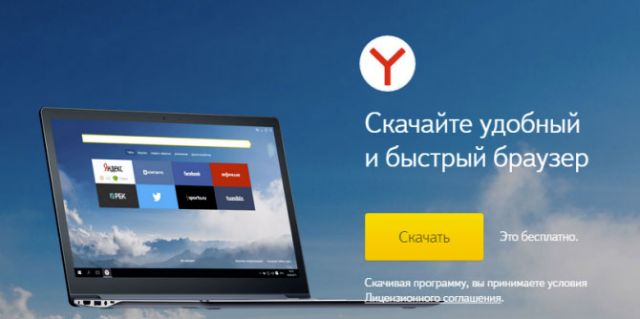
Откройте инсталлятор, который только что обозреватель загрузил. Следуйте простым инструкциям по установке. Все произойдет достаточно быстро.
Методов решения проблем с Яндекс Браузером достаточно много. Все зависит от причины зависания. Так просто ее не определить, поэтому нужно пробовать метод за методом. После каждой процедуры проверяйте, включается ли обозреватель. Если программа откроется и будет быстро загружать страницы, значит, проблему вы успешно решили.
Читайте также:


